Állítsa be a grafikus környezet freebsd
Miután freeBSD telepítve van és fut, az első dolog, amit látunk, a parancssorban. A munka nem valami, nem kényelmes a parancssorba, mert ez egy nagyon kényelmes, de inkább nem használja a készüléket, mint egy szórakoztató média központ, majd a parancssorból zenét hallgatni, a rövid, ezért a FreeBSD grafikus környezetben, mindenki maga dönti el és ebben a bejegyzésben lépésről lépésre, hogyan lehet a parancssor a grafikus környezetben.
Készítsünk beállítani
Hacsak nem állította be a sudo parancsot root alá, és ha azt szeretné, hogy tegyen meg mindent a sudo parancs első sudo.
Az első dolog az, hogy módosítsa a parancsértelmező. Ehhez futtassa chpass:
Mivel a FreeBSD alapvetően meg kell dolgozni a parancssor (legalábbis a telepítés után) amint meg kell tennie, hogy cserélje ki a shell, hogy megy alapértelmezés szerint egy fejlettebb, mint a például a csh (második sor):
A kilépéshez és mentse, nyomja meg az Esc egyszer vagy kétszer egy.
Most már, hogy az internet (abban az esetben, ha nem működött az az oka, hogy a fent leírtak szerint). Annak ellenőrzésére, hogy az internet a kopogó erőforrás ya.ru
Telepítése Xorg szerver ablakban
Miután láttuk, hogy van egy kapcsolat, akkor is változtatni a beállításokat freeBSD. Mivel azt szeretnénk, ahelyett, hogy a parancssor, hogy egy grafikus környezet, akkor először meg kell létrehozni valamiféle megvalósítása X Window System. Az egyik ezek a felismerések az Xorg. A csomag telepítése Xorg parancs pkg telepíteni:
Abban a pillanatban, Xorg van, de ez csak ablakrendszer vagy X Window System, amely tudja, hogyan kell felhívni az ablakon, ahogy mozognak, hogyan kapcsolódnak egymáshoz rajzolni, amikor az egyik zárja a másik, meg kell lépni a beviteli eszközöket, különös tekintettel arra kellene kezelni üzeneteket kapott a billentyűzet és az egér, a rövid, ez biztosítja az összes alapvető funkcióit egy grafikus környezetben. Alapvetően mi nem grafikus környezet tűnik, hogy a munka egy grafikus környezet lesz elég, akkor a startx paranccsal hívást. Azonban meg kell FullHD felbontású, asztali, hogy szép, sok hatása, és így tovább. Ehhez még meg kell telepíteni minden grafikus környezet vagy asztali környezet, és több. A legnépszerűbb a GNOME és a KDE. De sem Gnome sem cipő nem illik rám, mert túl nehéz. A legjobb választás a könnyebb Xfce vagy MATE. Tegyük MATE:
Ebben a szakaszban, ha előírják a szükséges konfigurációs fájlokat konfigurktsionnyh
/.xinitrc és /etc/rc.conf állományba és indítsa el a szolgáltatást dbus és démonnal. majd a futás startx látni fogjuk, egy grafikus környezetben. De ha újraindul, majd indítsa el a grafikus felület, nem fogjuk látni, ahogy elkezdődött a startx. és adja meg ezt a parancsot, akkor először be kell jelentkeznie a rendszerbe. Ha szüksége van egy ütemtervet, mielőtt kredenshinalsov, hogy van, mielőtt bejelentkezés és startx nélkül fut. akkor meg kell menedzsere képernyők Display Manager. de beszélünk róla egy kicsit tovább. Most írja elő a szükséges konfigurációval, hogy nőne grafikus környezetben.
Beállítása a konfigurációs fájl /etc/rc.conf állományban
Nyílt szerkeszteni /etc/rc.conf állományban:
És adja hozzá a következő sorokat:
/etc/rc.conf állományban
Ez azt jelenti, hogy a szolgáltatások démonnal és dbus fog futni a rendszer indításakor, és most fut manuálisan:
Ahhoz, hogy megjelenjen a grafikus környezet, minden, ami maradt nekünk kell tennie, hogy megteremtse a hazai könyvtárak összes felhasználó, aki akar dolgozni a környezetben graficheyskoy .xinitrc fájlt, és tegye vissza vonal exec társ-session:
Ezzel minden készen áll, már csak azt kell futtatni a startx paranccsal
és ahelyett, hogy a parancssor MATE asztali környezet jelenik meg.
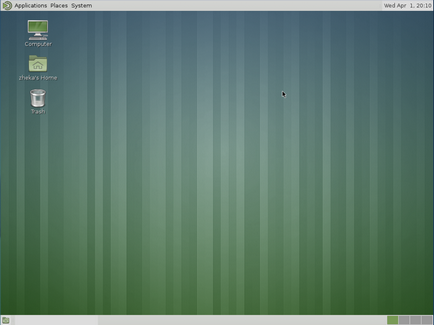
Telepítése Slim Display Manager
Ha szüksége van egy képernyő vezetője, egy jó választás lenne vékony:
Miután Display Manager karcsú hozzá létrehozni rc.conf fájlt (14. sor):
És most sem kell újraindítani, vagy futtassa a szolgáltatást vékony. A szolgáltatás elindításához, típusa:
Most, miután a megjelenése az asztali környezet (opció Kijelentkezés gomb), valamint azt követően a rendszer újraindítása, még nem kapnánk, hogy a parancssor és az ablakkezelő, ami a beviteli mezőbe felhasználónevét és jelszavát:
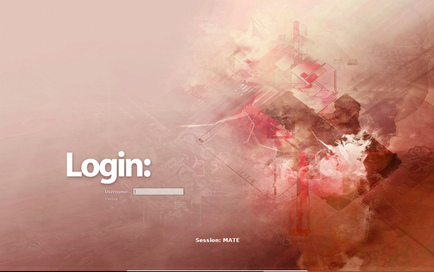
Guest kiegészítések. Csak azok számára, akik a FreeBSD virtuális gépen VirtualBox
Ha fut FreeBSD VirtualBox virtuális gép (mint én), akkor meg kell dolgozni kényelmesen, még mielőtt telepíti Guest kiegészítések. hogy az engedély alatt a méret a kijelző, valamint egy egér, ha bejön az ablak területén, ahol a munka lett freeBSD fribeesdeshnoy. Időközben a munka a VirtualBox ablakban meg kell kattintani az ablakra, így fogd az egeret, és a VirtualBox az összes parancs érkező egér küldjük feldolgozásra a FreeBSD indított virtualbokse. Ha meg kell, hogy menjen vissza a környezetbe, amely akkor fut virtualboks nyomja jobbra ctrl. Ez rendkívül kényelmes, úgyhogy telepíteni Guest Kiegészítések:
Ahhoz, hogy a vendég kiegészítései rendszer indulni nyitva a fájl szerkesztéséhez /etc/rc.conf állományban
és két sort (15 és 16):
/etc/rc.conf állományban
Most hangulat X11. Ide gyökér és futtatni a parancsot Xorg -configure:
Ha a parancs Xorg -configure távon már ki a futás grafikus mód, hogy nem fut, így futtatása előtt stoponite szolgáltatások dbus és hald:
szolgáltatás dbus megálló
szolgáltatás démonnal megálló
szolgáltatás karcsú megálló
A saját könyvtár gyökere lesz xorg.conf.new fájlt. Nyisd meg szerkesztésre:
és módosítsa az egér vezető a Driver 'vboxmouse' (line 30):
xorg.conf.new
Most ezt a fájlt másoljuk a / etc / X11 nevű xorg.conf:
Az utolsó dolog maradt meg az újraindítás:
FreeBSD FullHD felbontású
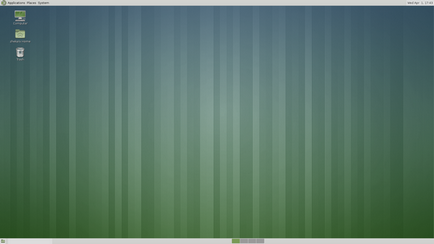
Mi mást tud tesz
Úgy néz ki, mint ez a gimp freeBSD (ez Xfce asztali környezet):
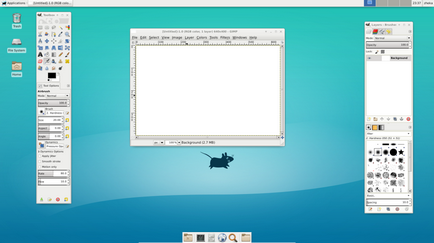
Ha azt szeretnénk, hogy indítsa el a Xfce asztali környezetet. telepíteni Xfce csapat:
és akkor lesz szükség, hogy regisztrálja a fájlban